List man meine Artikel auf der Linux Bibel schon länger, kennt man meine Faszination rund um das All. Hier nun eine 3D-Weltraum-Simulation namens Gaia Sky in Echtzeit.
Inhaltsverzeichnis
Gaia Sky installieren
Die einfachste Art der Installation dieser Software gelingt über Flatpak – also als Administrator am Terminal mit dem Befehl:
flatpak install flathub de.uni_heidelberg.zah.GaiaSkyAlternativ finden Sie unter Gaia Sky DEB-Pakete für Debian und auf Ubuntu basierende Linux-Distributionen und auch RPM-Pakete für Fedora, openSUSE, PCLinuxOS und so weiter. Das Debian-Paket installieren Sie wie üblich per Mausklick auf die heruntergeladene Datei oder auf dem Terminal über die Paket-Verwaltung. Für weitere Linux-Distributionen finden Sie ein Appimage oder ein sich selbst extrahierendes Skript – dieses installieren Sie als Administrator am Terminal mit den Befehlen:
chmod +x gaiasky-linux-VERSION.sh
./gaiasky-linux-VERSION.shGaia Sky nutzen
Sie finden diese Software nach der Installation im Anwendungsmenü unter der Kategorie Lernprogramme (KDE), alternativ nutzen Sie den Schnellstarter (Alt+F2) oder das Terminal mit dem Befehl:
gaiaskyIm Startfenster gilt es zu Beginn zumindest das „Base data pack“ mit einem Mausklick zu installieren, für die weiteren Erweiterungen gelingt dies ebenso einfach. Eine Beschreibung für jede Erweiterung finden Sie rechts. Installierte Erweiterungen lassen sich über den Reiter „Installed“ wieder deinstallieren. Anschließend schließen Sie das Fenster mit den Erweiterungen über den Schalter „Close“ rechts unten.
Im Hauptfenster starten Sie die eigentliche Software über den Schalter „Start Gaia Sky„, über den Schalter darunter gelangen Sie wieder an die Erweiterungen.
Sie finden sich nun direkt bei der Erde wieder, per Rechtsklick gelangen Sie an das Kontextmenü:
Den Zoom regeln Sie über das Mausrad, an nahe gelegene Objekte kommen Sie, indem Sie diese über das Kontextmenü wählen und „Set Focus on …“ wählen.
Per Rechtsklick und Linksklick und ziehen passen Sie die Ansicht an:
Mit der Tab-Taste öffnen und schließen Sie die Minimap zur Hilfe bei der Navigation, diese öffnet sich rechts oben – siehe Bild oben. Im selben Bild zeigt sich auch das James Webb Teleskop an seinem Lagrange Punkt.
Links oben finden Sie das Hauptmenü und die Einstellungen, über die Sie die Software unter anderem auf Deutsch umstellen:
Die vollständige Dokumentation zu dieser Software finden Sie unter Gaia Sky Dokumentation.
Erstveröffentlichung: So 12. Jun 2022, 11:33
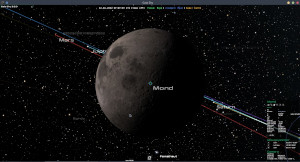
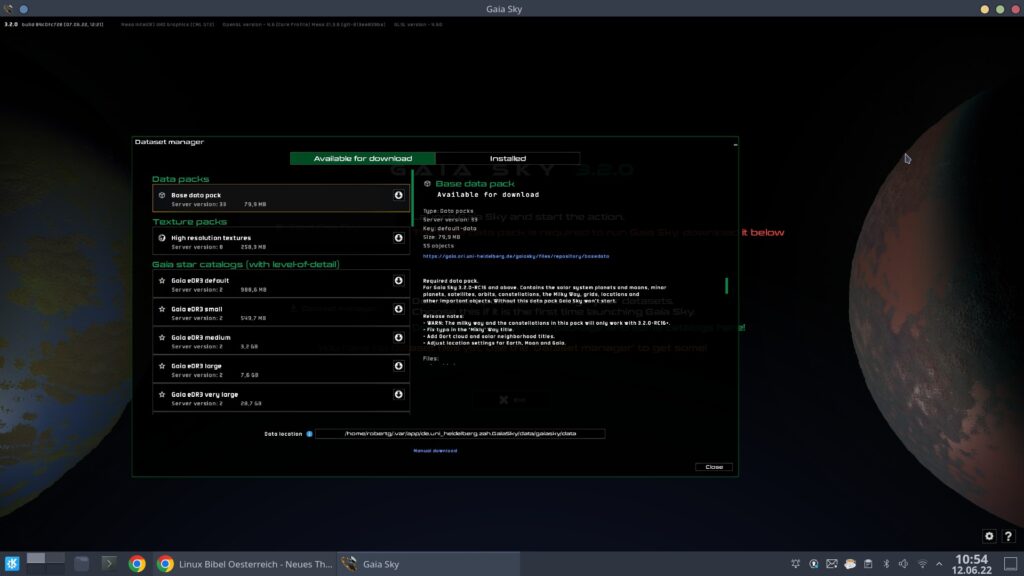
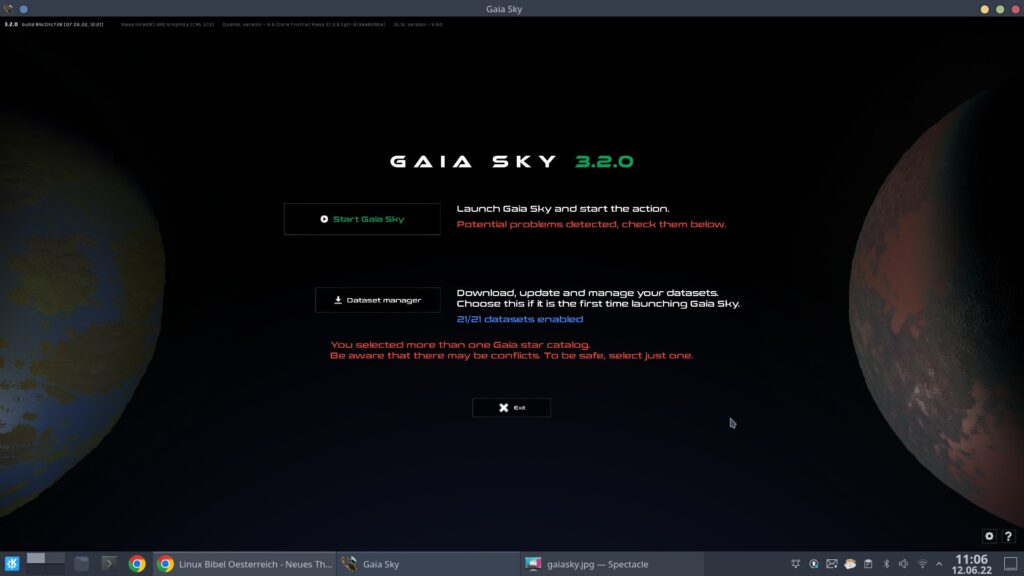
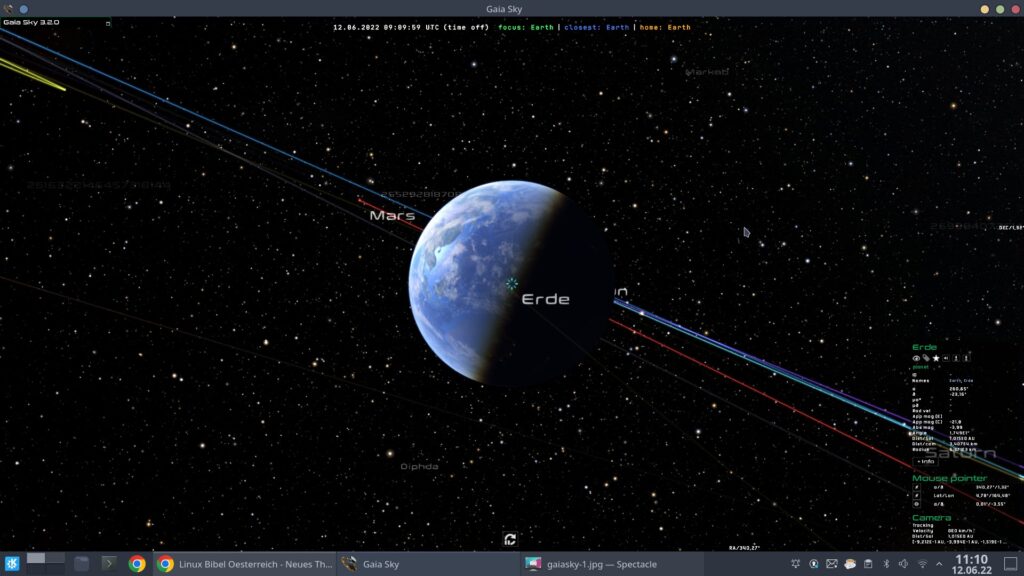
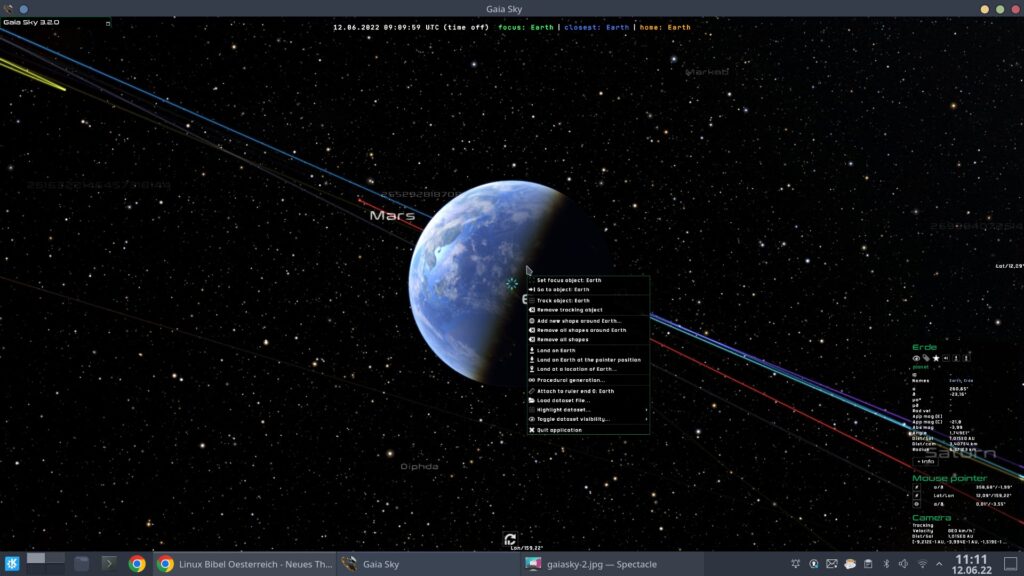

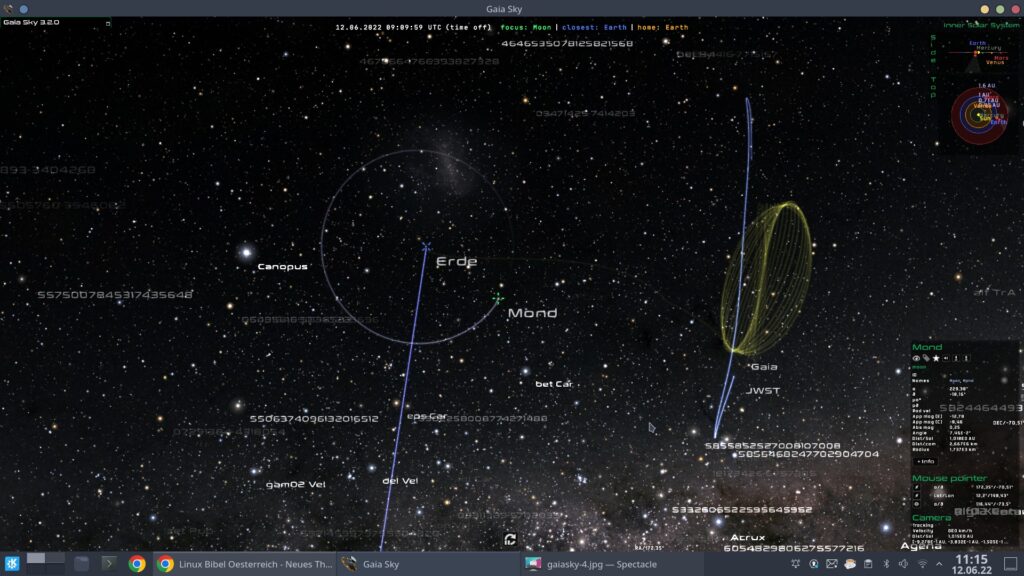



Noch keine Reaktion